本文将介绍使用Lenovo XClarity Provisioning Manager (LXPM) 或基于文本的内置界面菜单将Lenovo XClarity Controller (XCC) 配置重置为出厂默认设置的过程。如果由于忘记用户名或/密码而无法远程访问 XCC,则可以使用此程序。
适用系统
配置有Lenovo XClarity Controller (XCC) 的任何系统。
解决方案_HT" style="color: rgb(51, 51, 51); font-family: "Microsoft YaHei", Arial, sans-serif, 宋体; text-wrap: wrap;">解决方案
Lenovo XClarity 配置管理器
打开或重启系统,然后进入F1设置菜单。如果您同时设置了开机密码和管理员密码,则必须输入管理员密码才能访问 LXPM。
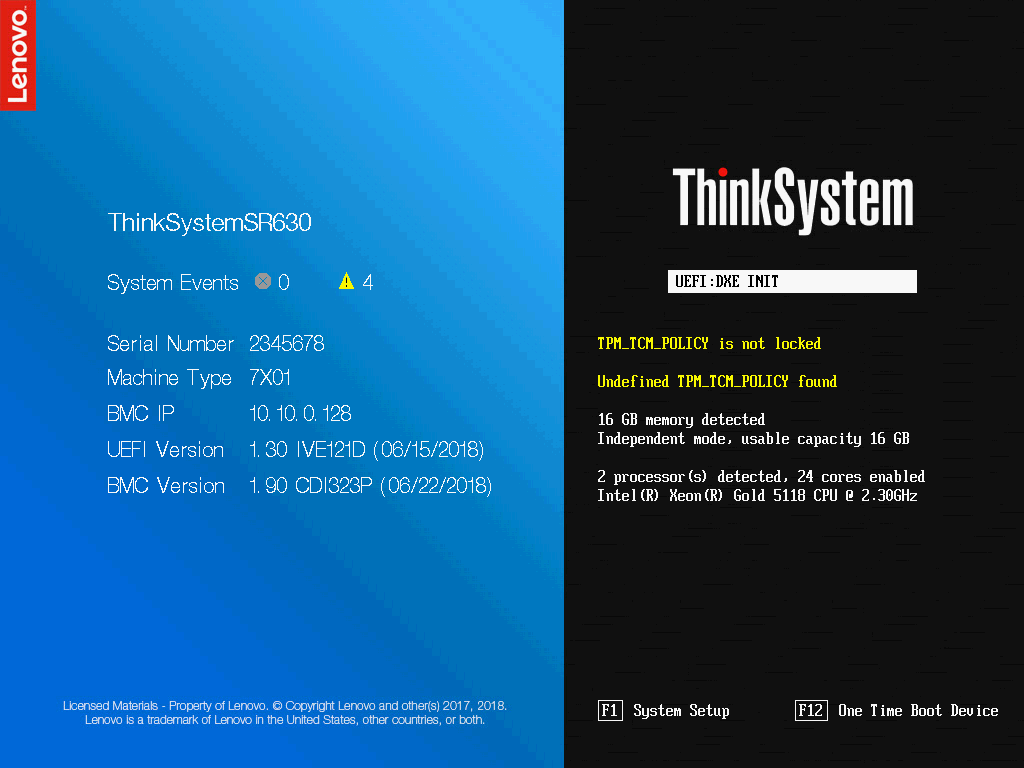
应显示 LXPM 菜单。选择UEFI 设置。
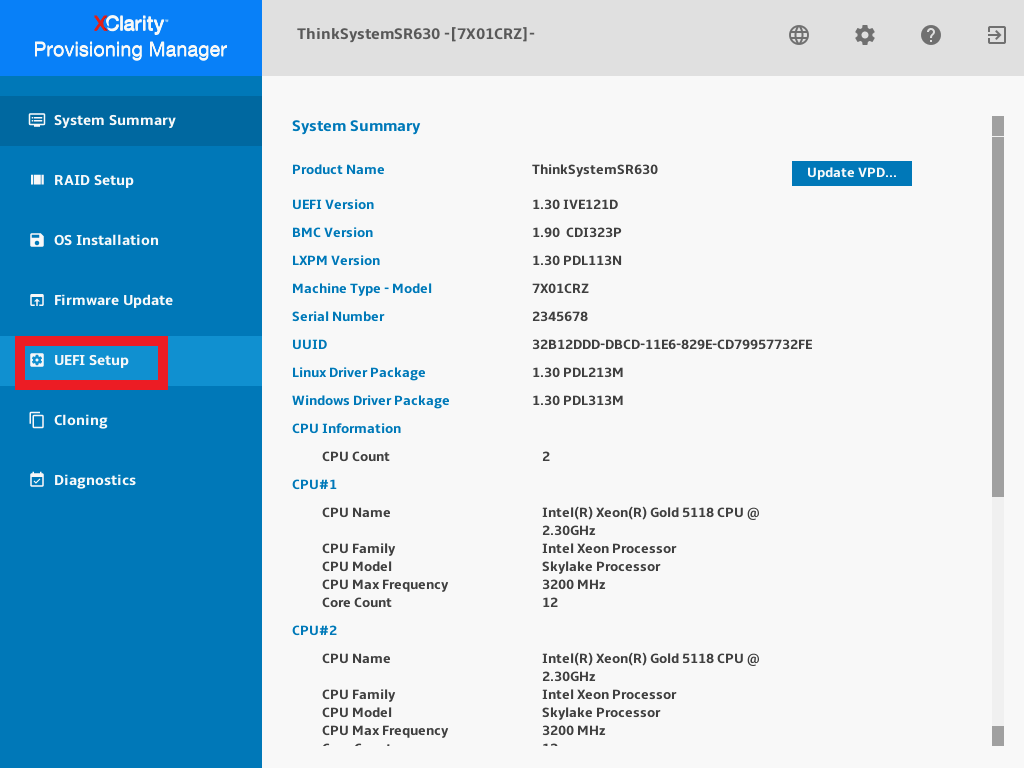
选择BMC 设置。
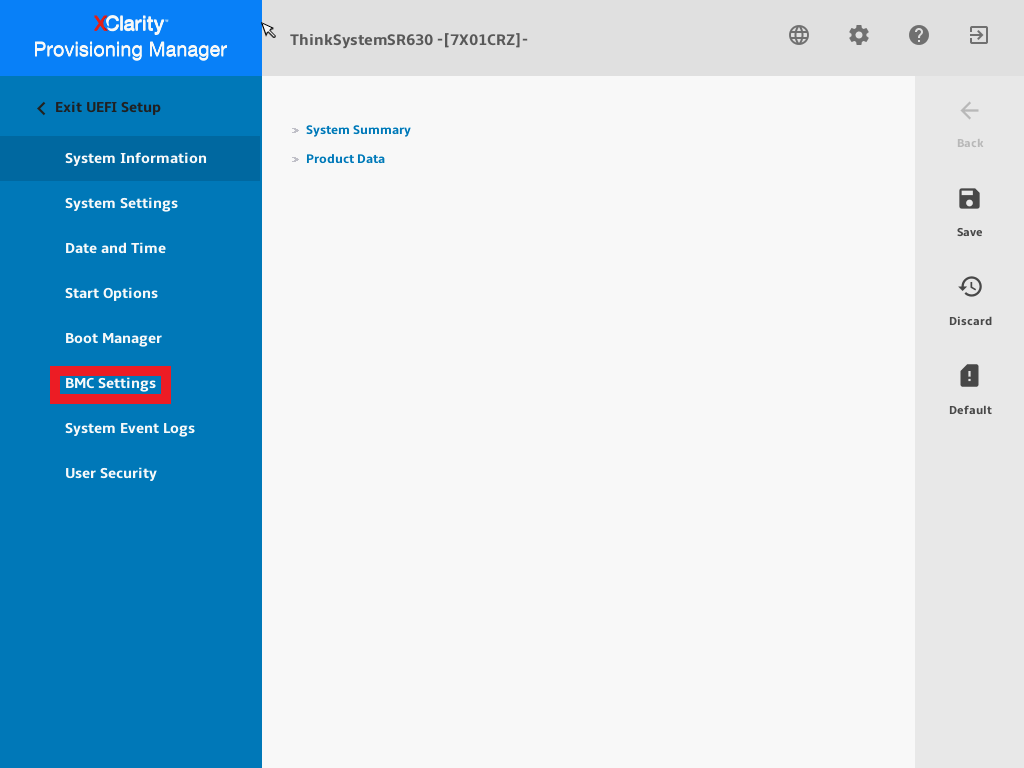
选择重置出厂默认设置。
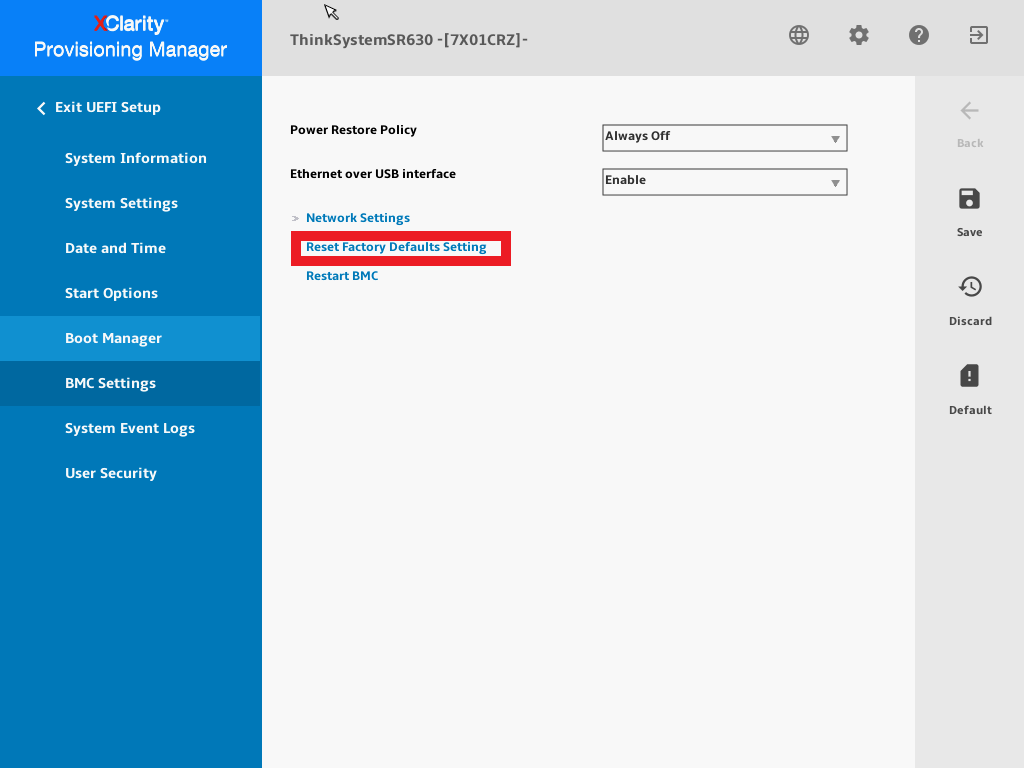
按 Enter 键继续。
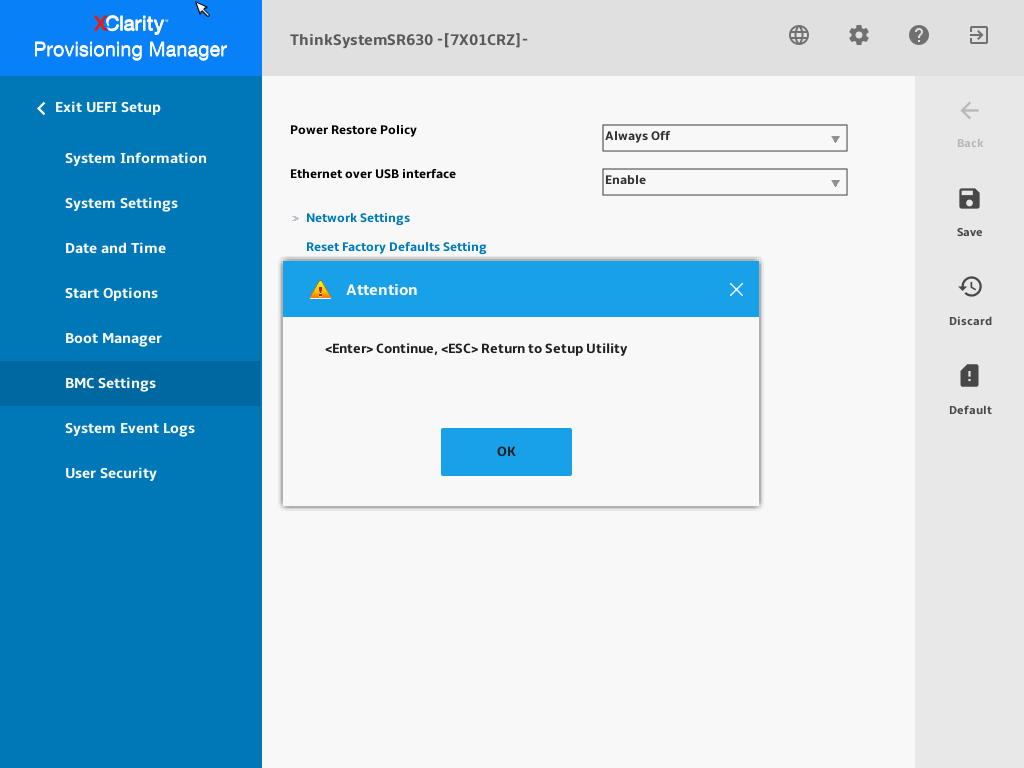 <
<将显示一个窗口,其中包含已成功发送 BMC 重启(默认设置)命令的消息。单击确定。
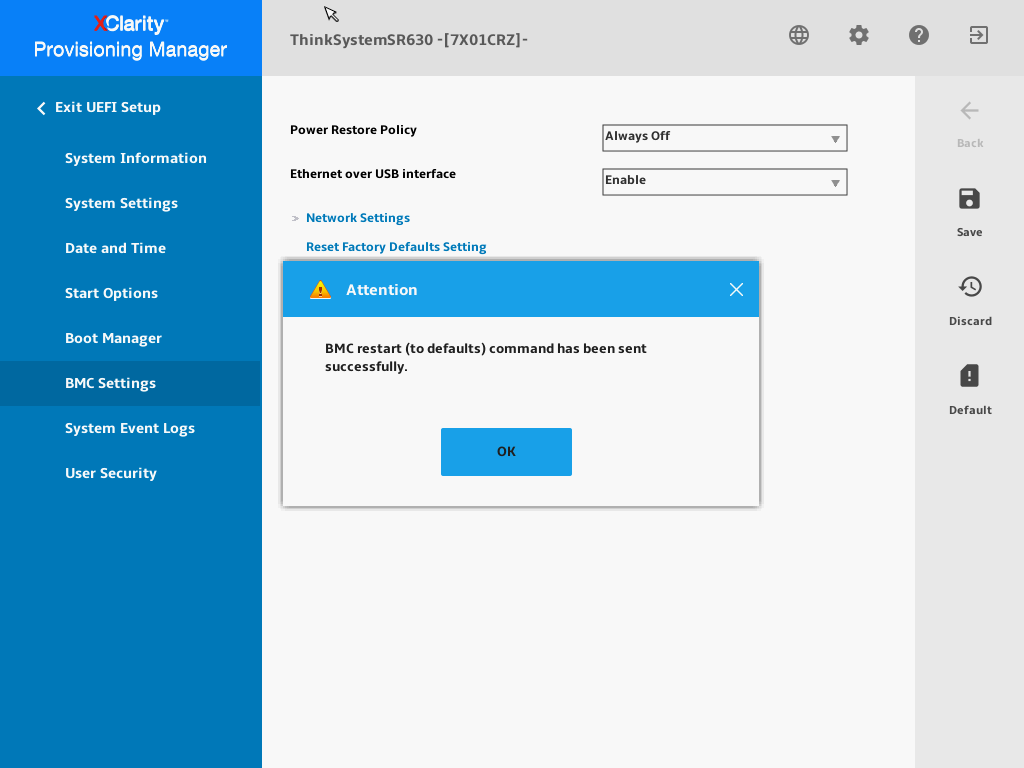
将显示一个窗口,其中包含BMC 现在将在几分钟内无法访问的消息。单击确定。
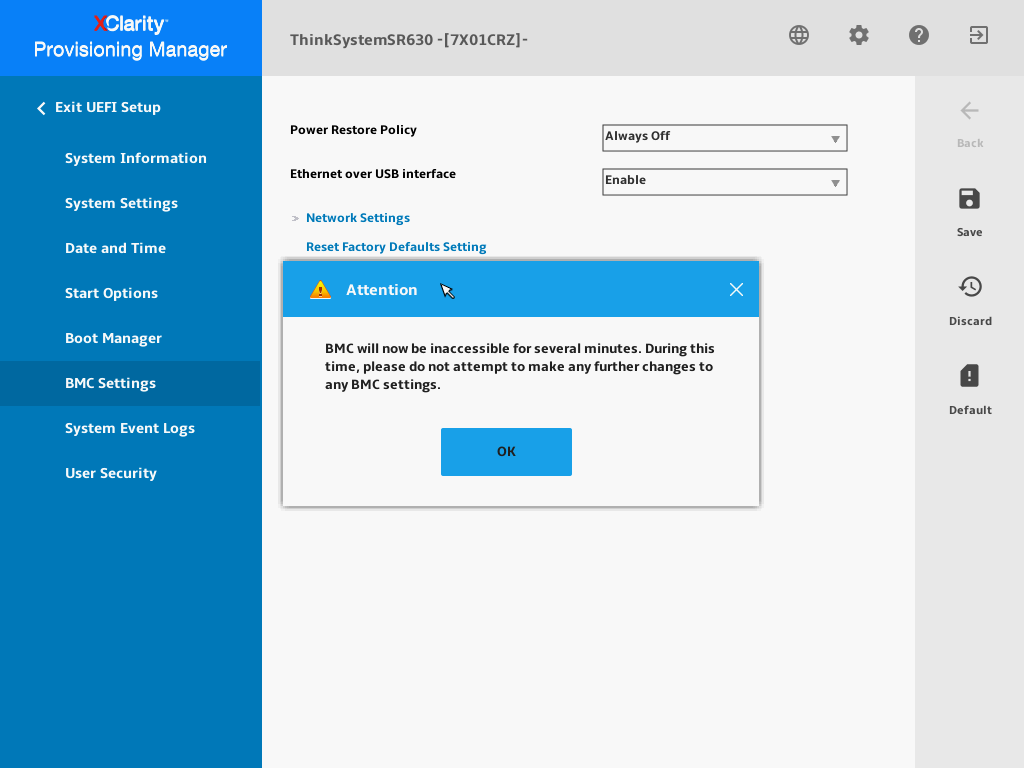
基于文本的界面
打开或重启系统,然后进入F1设置菜单。如果同时设置了开机密码和管理员密码,则必须输入管理员密码才能访问菜单。
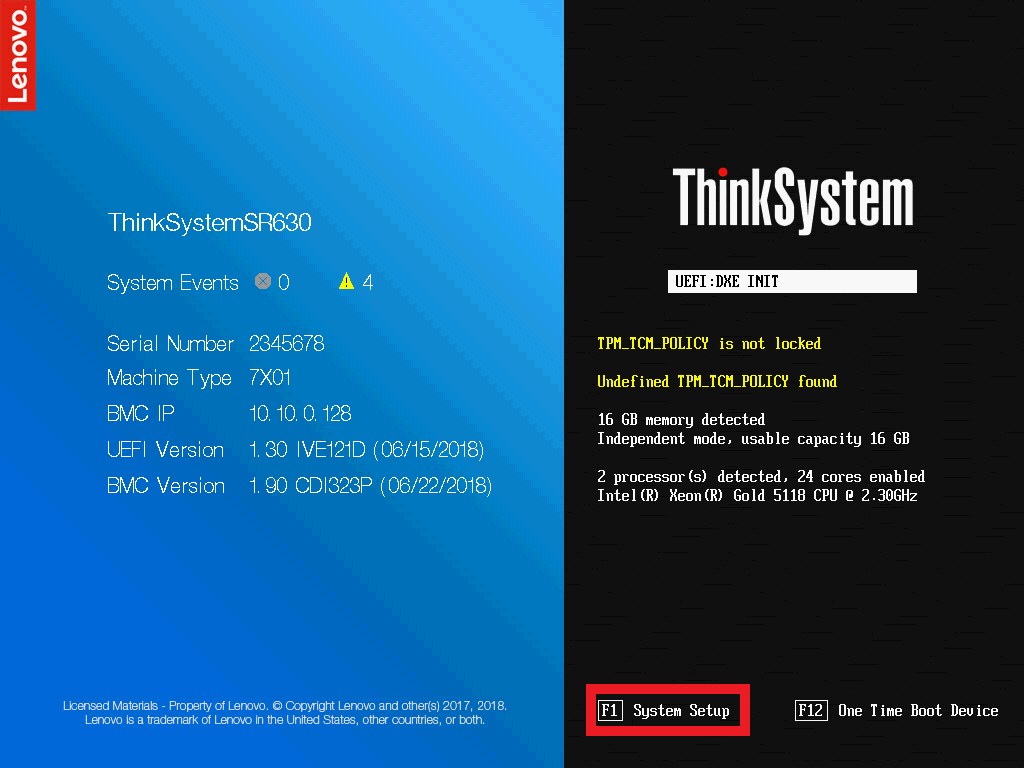
应显示基于文本的界面菜单。选择BMC 设置。
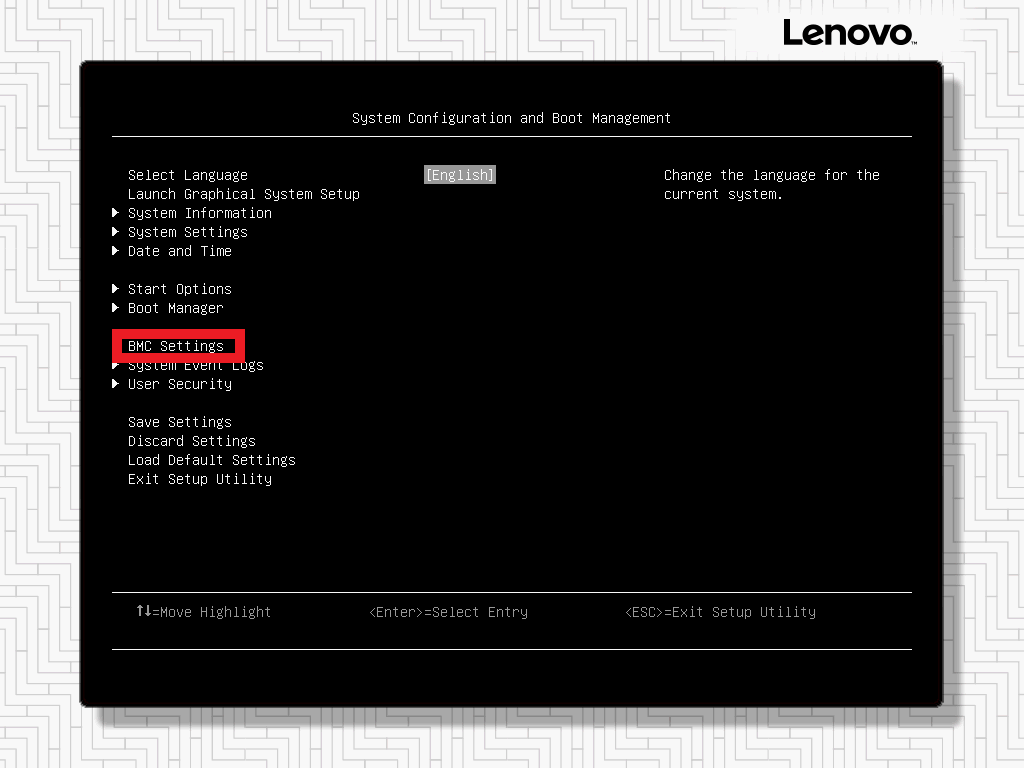
选择重置出厂默认设置。
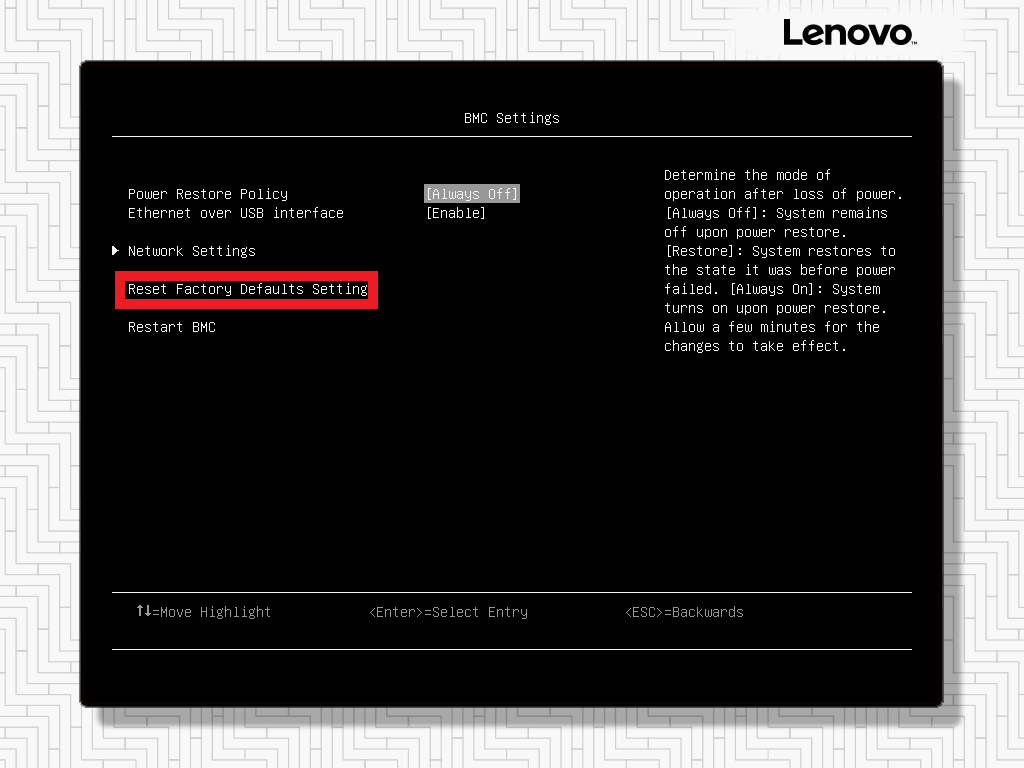 <
<按 Enter 键继续。
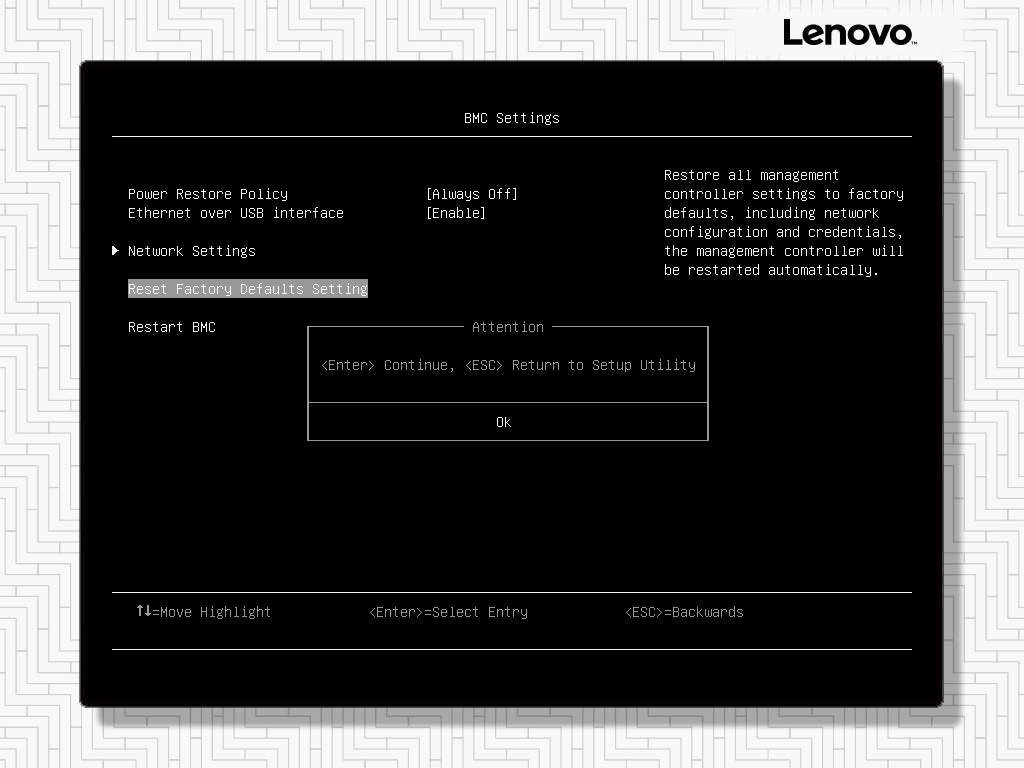
将显示消息BMC restart to defaults command has been successful 。单击确定。
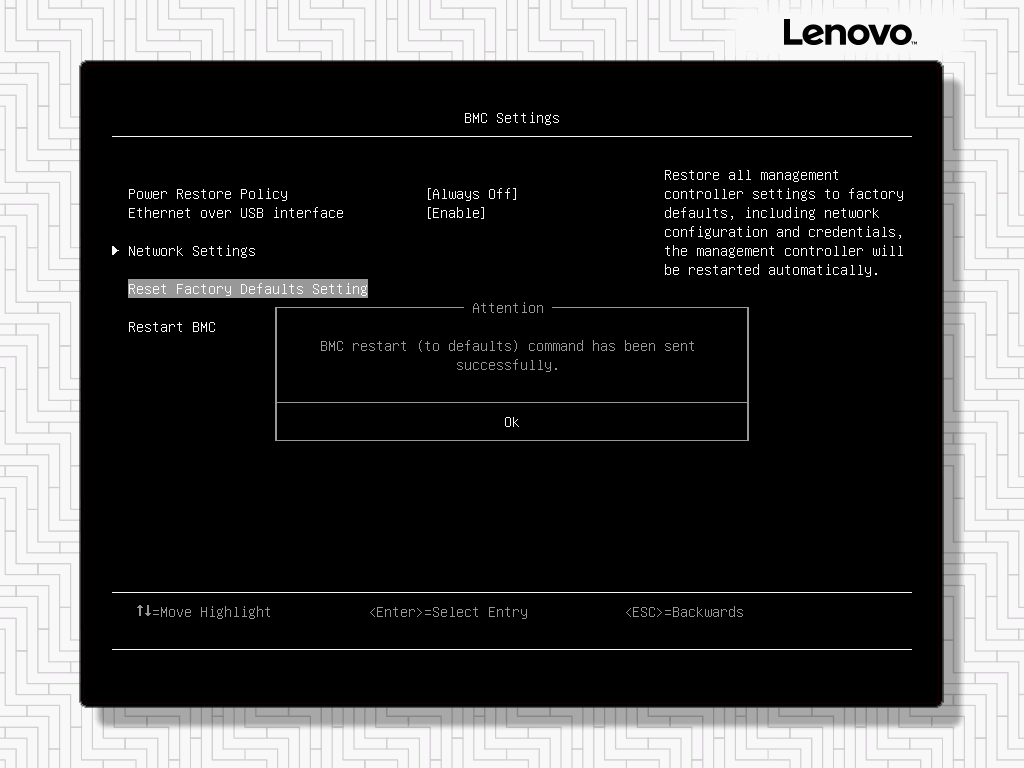
将显示一条消息,说明BMC 现在将在几分钟内无法访问。
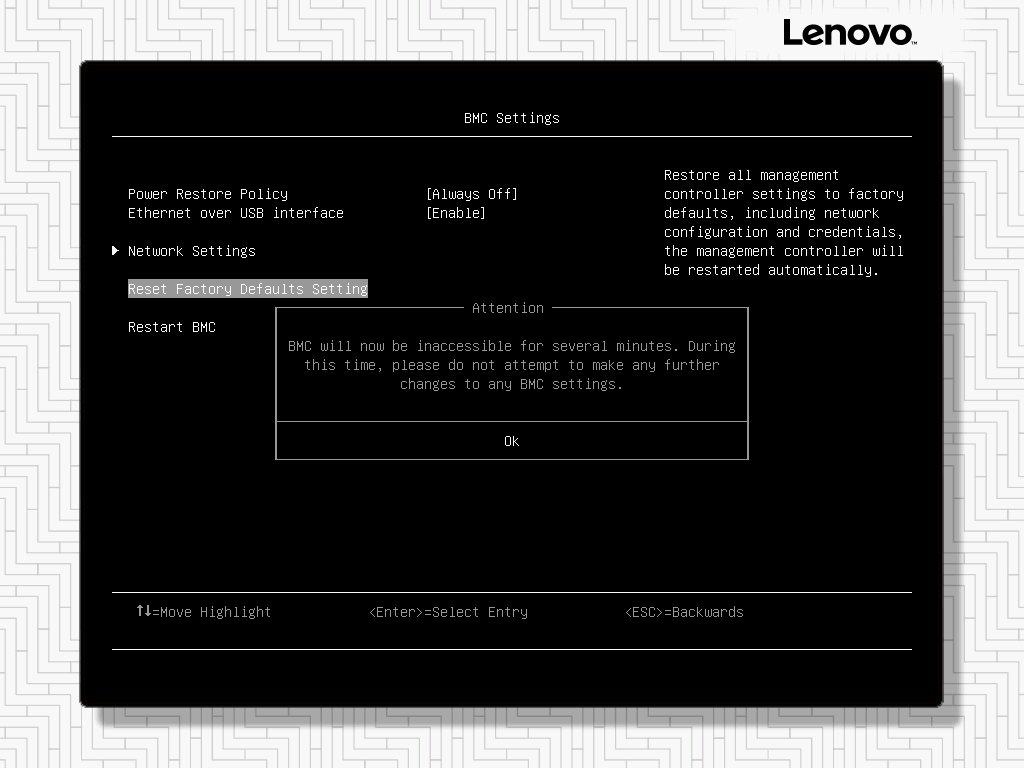
注意:控制器重置后,您将能够使用默认用户名和密码 USERID/PASSW0RD(0 为零)登录 XCC。
默认 IP 地址设置将设置为 DHCP。如果您使用的是静态 IP 地址,请确保在恢复完成后输入有效的 IP 地址。
推荐本站淘宝优惠价购买喜欢的宝贝:
本文链接:https://hqyman.cn/post/8105.html 非本站原创文章欢迎转载,原创文章需保留本站地址!
休息一下~~



 微信支付宝扫一扫,打赏作者吧~
微信支付宝扫一扫,打赏作者吧~